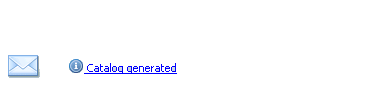Les conseils suivants sont d'une importance fondamentale pour la publication.
Seuls 3 statuts AQ peuvent être générés quotidiennement par catalogue.
Un seul stand en direct peut être généré par jour par catalogue.
Si un projet (répertoire) n’a pas Marqueur de publication
 , il ne sera pas affiché sur les supports de sortie. Il
mais est toujours redirigé vers le serveur de publication (PARTcommunity)
Téléchargé. Si vous ne voulez pas télécharger sur le serveur avec certitude
et préférez que ces dossiers ne soient pas inclus dans le
de la version du catalogue publiée, puis utilisez le
Option d’exclusion
Sélectionnez des sous-répertoires [Select subfolders to exclude]. Voir Section 5.9.2.4, « Option de menu : Paramètres du catalogue (affichage au niveau du catalogue)
»
, il ne sera pas affiché sur les supports de sortie. Il
mais est toujours redirigé vers le serveur de publication (PARTcommunity)
Téléchargé. Si vous ne voulez pas télécharger sur le serveur avec certitude
et préférez que ces dossiers ne soient pas inclus dans le
de la version du catalogue publiée, puis utilisez le
Option d’exclusion
Sélectionnez des sous-répertoires [Select subfolders to exclude]. Voir Section 5.9.2.4, « Option de menu : Paramètres du catalogue (affichage au niveau du catalogue)
»
La gestion principale de l'état du catalogue et la gestion des publications sont complètement séparées dans le système SVN (voir Fig. „SVN Server TRUNK et SVN Server Publishing BRANCH“).
En raison de la complexité de la publication, il n'est pas possible de donner des instructions précises sur les différentes étapes intermédiaires du processus global de publication.
Le fait le plus important est le suivant : étant donné qu'avec Générer le stand QA.. [Generate QA catalog...]. et Publier Live Stand. [Publish Live state...].., les données locales du Publishing Manager sont publiées, celui-ci doit donc avoir toutes les données pertinentes en local sur son ordinateur.
Tous les modélisateurs ont-ils donc téléchargé les données pertinentes ? [Gestion des versions [Versioning system] -> Télécharger les fichiers modifiés dans les répertoires/projets vers le serveur [Upload changed files in directories / projects to the server] ]
(Dans certains cas, les modélisateurs ne souhaitent pas télécharger leurs données inachevées sur le serveur SVN (trunk) afin de s'assurer que, si une autre personne publie le catalogue, l'ancien état des projets sera préservé).
Le gestionnaire de publication a-t-il téléchargé toutes les données pertinentes depuis le serveur d'agrégation ? [Gestion des versions-> [Versioning system] Télécharger les fichiers modifiés dans les répertoires/projets du serveur [Download changed files in directories / projects from server] ]
Lors de l'exécution des commandes Télécharger les fichiers modifiés dans les répertoires/projets vers le serveur [Upload changed files in directories / projects to the server] et Télécharger les fichiers modifiés dans les répertoires/projets depuis le serveur [Download changed files in directories / projects from server], les données sont téléchargées d'un ordinateur local vers la racine centrale du SVNet inversement.
Lors de l'exécution des commandes Générer un état QA.. [Generate QA catalog...]. et Publier le stand en direct. [Publish Live state...].., la branche "publishing" a) crée une copie du stand complet du catalogue avec TimeStamp et b) copie ensuite le stand local du Publishing Manager (la personne responsable) avec tous les fichiers modifiés.
Il est recommandé de confier la publication du catalogue à un seul gestionnaire de publication (ou à deux au maximum) afin d'avoir une vue d'ensemble à tout moment. Si le "gestionnaire de publication" est également le modélisateur, il devrait idéalement conserver son propre état de travail avec un deuxième $CADENAS_DATA séparé du $CADENAS_DATA général avec lequel la publication est effectuée.
Avant d'exécuter la commande Publier Live Stand. [Publish Live state...].. doit impérativement générer QA Stand. [Generate QA catalog...].. doit avoir été exécutée.
Le marqueur de publication
 (commande de menu contextuel Publier [Publication] - > Définir le marqueur de publication [Set publication mark] ) ne peut être
à partir du niveau d’assurance qualité 5.
(commande de menu contextuel Publier [Publication] - > Définir le marqueur de publication [Set publication mark] ) ne peut être
à partir du niveau d’assurance qualité 5.
Cela signifie que seuls les projets avec un niveau d'assurance qualité de 5 ou plus peuvent être visibles dans une version publiée du catalogue. Si l'on tente de placer le marqueur de publication à un niveau d'assurance qualité inférieur, un message d'erreur apparaît.
Si le niveau d’assurance qualité tombe en dessous de 5, le Marquage de publication Suppression automatique (->
 )
)
Sélectionnez le catalogue souhaité dans l'arborescence des répertoires. L'onglet Release Notes s'affiche maintenant dans la zone de dialogue Modifier le projet [Edit project].
Inscrivez maintenant les notes de publication [Release Notes].
Vous trouverez des informations détaillées à ce sujet sur la Section 5.9.21, « Page d'onglet : Notes de version ».
Sur le répertoire du catalogue, cliquez sur la commande du menu contextuel sous Publication -> Générer un stand QA. [Generate QA catalog...].., ou Publier un stand en direct.... [Publish Live state...]
Si l'on a oublié de définir les notes de publication [Release Notes], un message d'erreur apparaît. (Comparer avec Section 6.10.9, « Notes de mise à jour ».)
-> La boîte de dialogue Générer un catalogue [Generate catalog] ou Publier un stand en direct [Publish Live state...] s'affiche alors... avec des indications importantes et des options de paramétrage.
Utilisateur [User]: l'utilisateur indiqué dans le dialogue est la personne qui a effectué la dernière génération de QA réussie.
Vous pensiez peut-être avoir effectué vous-même la dernière publication AQ, mais quelqu'un d'autre en a effectué une entre-temps. Si vous cliquez maintenant sur , vous créerez sa publication AQ LIVE.
Afficher les notifications pour ce catalogue [Show notifications for this catalog]
Si vous activez l'option Afficher les notifications pour ce catalogue [Show notifications for this catalog], une fenêtre contextuelle s'ouvre à chaque changement de statut de la génération ou de la publication et une remarque s'affiche dans la barre d'état.
En cliquant sur le lien, respectivement sur l'icône, la boîte de dialogue des messages [Messages] s'ouvre (voir Section 6.10.7.1, « Les nouvelles... »).
Informer en outre les adresses e-mail suivantes [Additionally send Email to]:
Saisissez une ou plusieurs adresses e-mail séparées par des virgules.
Toutes les adresses e-mail inscrites reçoivent un e-mail de notification en cas de changement de statut de la génération/publication, et un e-mail avec fichier journal en pièce jointe une fois la génération/publication terminée.
-> La fenêtre de dialogue Le catalogue est généré [Generating catalog] s'ouvre.
Vous voyez le protocole de transmission au serveur.
Une fois le transfert terminé, "Terminé !" s'affiche.
Les données ont été transmises au serveur qui effectuera la suite du processus de publication. Vous pouvez surveiller la progression en utilisant la fonction "Consulter l'état de la publication". [The data was transferred to the server, that will execute the further publishing process. You can check the progress with “Fetch publication status”]
Pour plus d'informations sur la commande de menu contextuel Obtenir le statut de publication. [Fetch publication status...].. vous pouvez consulter le site Section 6.10.7.2, « Statut de publication ».
Une fois le transfert terminé, cliquez sur .
Si vous découvrez une erreur pendant la génération, vous ne devez pas attendre qu'elle soit complètement terminée. Il suffit de cliquer sur .


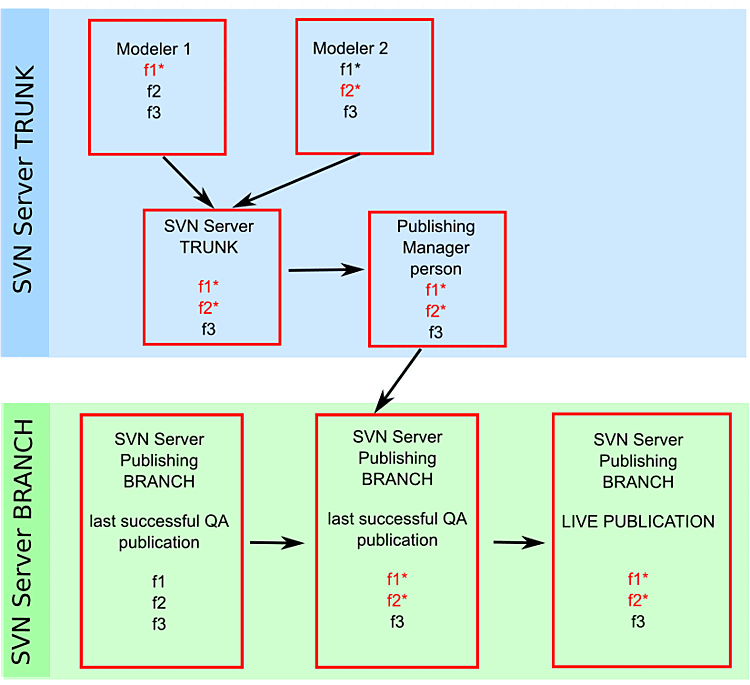
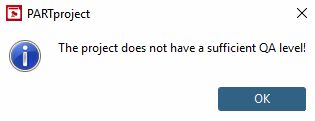
![[Remarque]](https://webapi.partcommunity.com/service/help/latest/pages/fr/3dfindit/doc/images/note.png)
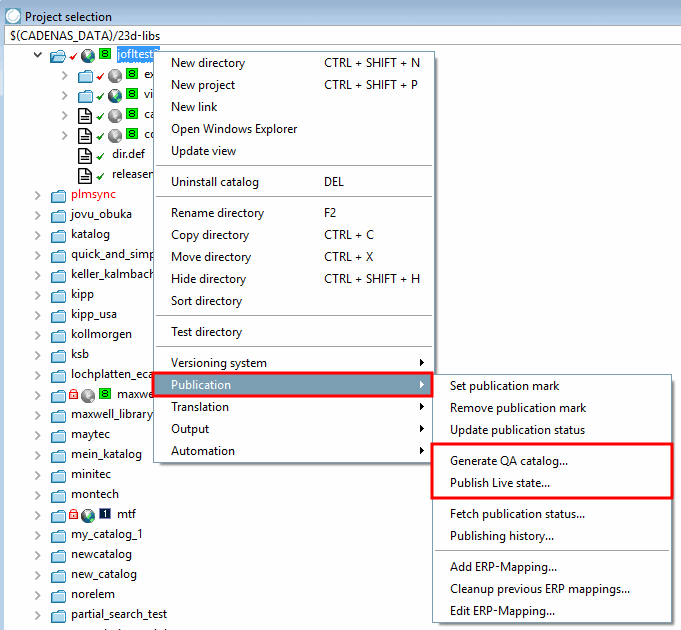
![Boîte de dialogue "Sélectionner le rôle QA [Select QA role]](https://webapi.partcommunity.com/service/help/latest/pages/fr/3dfindit/doc/resources/img/img_2484c573fcf741eb80430c13b3bd27f9.png)
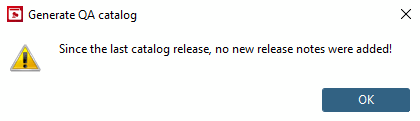
![Générer un catalogue [Generate catalog]](https://webapi.partcommunity.com/service/help/latest/pages/fr/3dfindit/doc/resources/img/img_42c3ae5f05e948acb8804db562e7f9c9.png)
![Publier un stand en direct [Publish Live state...]...](https://webapi.partcommunity.com/service/help/latest/pages/fr/3dfindit/doc/resources/img/img_70dd4a1ceab14c4eb2894b2c2a436e79.png)